Xbox ナレーターがオフにならない: 解決方法
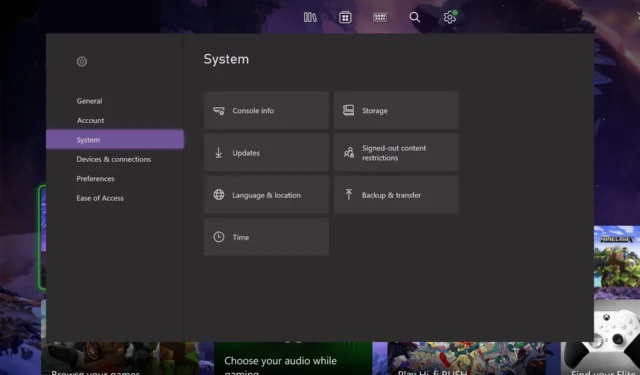
ナレーターは、ユーザーが本体上で移動するのに役立つため、非常に便利な機能ですが、Xbox ナレーターがオフにならないと多くの人が報告しています。
この問題の修正を始める前に、この問題が発生する原因を見てみましょう。
Xbox でナレーターがオフにならないのはなぜですか?
通常、この問題には次の 1 つの理由があります。
- 本体の不具合– 場合によっては、本体に不具合が発生し、この機能をオフにできなくなる場合があります。
- ゲーム設定– この機能はゲームの 1 つで有効になっている可能性があるため、手動で無効にする必要があります。
Xbox ナレーターがオフにならない場合はどうすればよいですか?
先に進む前に、実行する必要がある簡単なチェックがあります。
- ゲーム設定を確認する– この問題が特定のゲームでのみ発生する場合は、ゲーム設定を確認し、そこからナレーターを無効にします。Minecraft でナレーターをオフにする方法に関する優れたガイドがすでにありますので、必ずチェックしてください。
1. ショートカットを使用する
- Powerコントローラーのボタンを振動が始まるまで押します。
- 次に、Menu コントローラーのボタンを押します。
- ナレーターは無効になります。
すぐにできる簡単な方法ですので、ぜひ試してみてください。
2.Chagneナレーターの設定
- Xboxコントローラーのボタンを押します。
- 次に、「プロファイルとシステム」、「設定」の順に移動します。最後に、「アクセシビリティ」を選択します。
- その後、ナレーターに移動します。
- ナレーターをオフにします。
- オプション: ナレーターをオフにしても機能しない場合は、音量を最低値まで下げます。
3. コンソールを再起動します
- Xboxコントローラーのボタンを押します。
- 次に、 [設定] に移動し、[一般]を選択します。
- [スリープ モードと起動] を選択し、[今すぐ再起動]を選択します。
コンソールが再起動したら、問題がまだ存在するかどうかを確認します。
4. 本体の電源を入れ直します
- Power 本体のボタンを約 10 秒間押し続けます。
- 本体の電源がオフになるまで待ちます。
- その後、Powerもう一度ボタンを押すと電源が入ります。
ご覧のとおり、これは小さな問題であり、ほとんどの場合、設定を調整するか、ボタンを押すだけで修正できます。
この問題を解決するためにどのような解決策を使用しましたか? 以下のコメントセクションでお知らせください。



コメントを残す